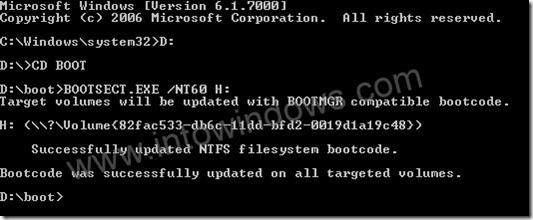Continuamos con nuestra odisea particular. Ahora vamos a ir a por lo comentarios, si recordais en el anterior articulo Importar los articulos de Blogsome a WordPress habiamos dejado ya todo preparado para dar este paso.
Importar los comentarios no es algo que podamos hacer directamente ya que WordPress no incluye ninguna opcion para tal efecto, asi que tendremos que usar un script que he encontrado por ahi, pero que he modificado para mejorarlo. Aun asi no os preocupeis, aunque es un script, el proceso de importacion lo haremos de manera similar a los articulos, es decir, mediante una pagina web, solo que un tanto especial.
En primer lugar vamos a obtener los comentarios de nuestro blog en blogsome. Nos encontramos con el mismo problema que con los articulos, no tenemos acceso a la base de datos asi que toca tirar del fichero XML. Para ello:
- Accedemos al panel de control.
- En el dashboard comprobamos el numero de comentarios que hay actualmente en el blog, justo al lado del numero de articulos.
- Vamos a Options->Reading y en la opcion que se llama Show the most recent ponemos el numero de comentarios que vimos antes en el dashboard, en mi caso 3200. Si quereis podeis poner un numero algo superior, 3500 o asi, para curarnos en salud. Ademas la opcion For each article, show marcamos Full Text para que nos aparezcan los comentarios completos.
- Ahora tenemos que esperar un poco a que se actualice el RSS, unos minutos bastaran.
- Abrimos el Internet Explorer, importante, no vale el firefox, al menos a mi no me sirvio porque no descargaba los RSS como XML que es lo que necesitamos. Abrimos la URL del RSS de los comentarios que viene siendo http://tublog.blogsome.com/comments/feed/ .
- Descargamos el archivo como XML, en el IE, Archivo->guardar y lo almacenamos donde queramos. Fijaos que lo guarde como fichero XML. Sera un archivo mas o menos grande dependiendo del numero de articulos y de la extension de los mismos, en mi caso eran casi 3,5 megas.
Ahora tenemos un problema importante, es muy probable que nuestro sevidor tenga limitado el maximo de memoria que podemos utilizar, de tal forma que si le metemos al script los 3000 y pico comentarios se quedara colgado. Para ello lo que vamos a hacer es cortar el fichero en varios trozos, yo en concreto lo hice en 3. Procedemos a ello, necesitaremos un editor de texto plano, como el notepad, aunque tratandose de un fichero tan pesado, 3,5 megas, no es muy buena idea, os recomiendo el jedit. Ahora:
- Abrimos el fichero en cuestion, dependiendo del tamaño del mismo y de la potencia de vuestra maquina tardara mas o menos, sobre unos 10 segundos, no desespereis.
- Seleccionamos el texto desde el principio hasta mas o menos la tercera parte, ir controlando en la barra, y lo copiamos en un nuevo documento.
- Vamos hasta el final del fichero y tenemos que copiar dos etiquetas que hay al final, una pone RSS y la otra CHANNEL. Las pegamos en nuestro nuevo XML.
- Ya tenemos el fichero comentarios1.xml.
El resto es igual solo que tenemos que copiar la cabecera y el final (el pie del xml). Tened en cuenta que los comentarios estan separados por las etiquetas ITEM y /ITEM con lo cual es sencillo distinguir donde empiezan uno y acaba otro. La cabecera es el principio del XML hasta la primera etiqueta ITEM y son varias lineas.
Una vez tengamos nuestros 3 (o mas) nuevos XML deberemos subirlos por FTP al nuestro servidor y colocarlos en la carpeta de WordPress WP-ADMIN. Es el momento del script del que os hable antes, lo descargamos, editamos donde pone DEFINE (») y ponermos el nombre del primer fichero, es decir DEFINE (‘comentarios1.xml’). Guardamos y lo subimos al mismo directorio que los archivos XML, es decir, WP-ADMIN. Aseguraos de que tiene permisos 755 para poder utilizarlos sin problemas.
Vamos a la siguente URL http://www.tublog.com/import-rss-comments.php y deberia salirnos una pagina web donde, en ingles, no explican que es lo que hace el script, importar comentarios. Pulsamos en Begin import y al igual que con los articulos veremos como importa los comentarios.
Editamos de nuevo es script y ponemos DEFINE (‘comentarios2.xml’). Y repetimos la operacion. Luego otra vez mas hasta acabar todos los ficheros de comentarios.
Aqui tenemos un problema, como hemos troceado el XML al azar no sabemos realmente cuantos comentarios hay en cada fichero y por tanto hasta que no importemos los todos no sabremos si hubo algun fallo. De todos modos el script funciona igual que en de los articulos y por tanto podremos volver a importar los ficheros en caso de que nos falte algun comentario.
Bueno si todo ha salido bien en el Dashboard de WordPress deberiamos ver todos nuestros comentarios. Sin embargo, tenemos un problema nuevo. Aunque los comentarios se han asociado correctamente con los articulos el contador de comentarios de todos los articulo sigue a 0, es decir, si vamos a un articulo, auque tenga 100 comentarios WordPress dira que tiene cero.
¿Por que? Pues ni idea, pero tiene solucion.
¿Como lo solucionamos? Bueno pues aqui viene otra parte engorrosa. Tenemos que ir a los comentarios y actualizar al menos un comentario por articulo, asi el contador se reestablece. Podeis ir haciendolo a los pocos aunque yo preferi hacerlo de una tacada.
Ayer revisando el artículo me encontre con este plugin, Comments Number Restore, que corrige este defecto, no se si de forma permanente o temporal. Os lo dejo por si os sirve de algo.
Obviamente todos los articulos que figuran en comentarios, tienen comentarios por lo tanto que tengan cero comentarios es raro. Simplemente con usar la edicion rapida y actualizar ya llega. Si el articulo tiene mas comentarios en la misma pagina en los otros seguira poniendo cero, pero el contador se habra actualizado asi que no es necesario actualizar todos los comentarios.
Y con esto ya tenemos todos nuestros comentarios importados correctamente a nuestro nuevo blog. Proxima parada, el diseño, nos vemos.
Pertenece a la seccion Blogueando


 Ahora tecleamos
Ahora tecleamos